Cách iPhone làm việc với máy tính Windows 10 khác hoàn toàn với cách nó làm việc với máy tính Mac. Theo đó, bạn có thể dễ dàng kết nối thiết bị này với máy tính Windows 10 và truy cập hình ảnh và video từ thư viện ảnh Camera roll. Lúc này, Windows 10 sẽ xem iPhone như một thiết bị đa phương tiện. Tất cả các trình điều khiển (driver) cần thiết cũng sẽ do Windows 10 tự động nhận diện và cài đặt. Mặc dù vậy trong một số trường hợp, khi bạn kết nối iPhone với máy tính Windows 10, bạn sẽ không tìm thấy hình ảnh và video, thay vào đó là thông báo This folder is empty.
 |
Cách sửa lỗi không tìm thấy hình ảnh và video khi kết nối iPhone với Windows 10
Có nhiều nguyên nhân dẫn đến thông báo This folder is empty. Đầu tiên, nếu đây là lần đầu bạn kết nối iPhone với PC Windows 10, bạn cần xác thực máy tính này trên iPhone.
Kết nối iPhone với máy tính và bạn sẽ thấy thông báo hỏi bạn có muốn Trust (Tin cậy) máy tính này hay không. Hãy bấm nút Trust (Tin cậy) và nhập passcode (mật khẩu) để xác thực nó. Đóng File Explorer của Windows 10, và mở nó lại. Chọn tên của iPhone từ cột bên trái và bạn sẽ thấy thư mục chứa hình ảnh và video DCIM xuất hiện.
 |
Tiếp theo, nếu bạn đã kết nối iPhone với máy tính Windows 10 nhiều lần, và đột nhiên bạn thấy thông báo trên, hãy kiểm tra xem bạn đã mở khóa iPhone hay chưa. Nếu chưa, hãy mở khóa nó và thư mục DCIM sẽ hiện ra. Ngược lại, bạn hãy ngắt kết nối iPhone và máy tính, sau đó giữ nó ở trạng thái mở khóa. Trong khi iPhone đang mở khóa, bạn hãy kết nối nó trở lại PC Windows 10. Đợi trong giây lát và bạn có thể truy cập vào hình ảnh và video trên nó.
Cuối cùng, nếu hai cách trên không hiệu quả, bạn cần kiểm tra lại cáp kết nối. Hãy đổi sang một sợi cáp khác. Một sợi cáp lỗi hoặc kém chất lượng thường gây ra những vấn đề bạn không ngờ đến. Một trong số đó chính là thông báo This folder is empty. Hãy kiểm tra cáp kết nối, thay nó bằng một sợi cáp khác và vấn đề sẽ được giải quyết. Nếu không, bạn cần kiểm tra cổng cắm USB trên máy tính, hãy đổi sang những cổng khác và xem kết quả.
Nếu tất cả những cách trên đều không hiệu quả, bạn có thể cần gỡ bỏ driver của iPhone từ trình quản lý thiết bị Device Manager của Windows 10. Nó nằm trong mục Portable Devices. Hãy mở rộng trình đơn này, sau đó nhấp chuột phải lên iPhone, và chọn tùy chọn Uninstall. Ngắt kết nối iPhone, giữ nó ở trạng thái mở khóa, và kết nối nó trở lại PC Windows 10. Xác thực máy tính và thư mục DCIM sẽ xuất hiện.
Ca Tiếu (theo Addictive Tips)
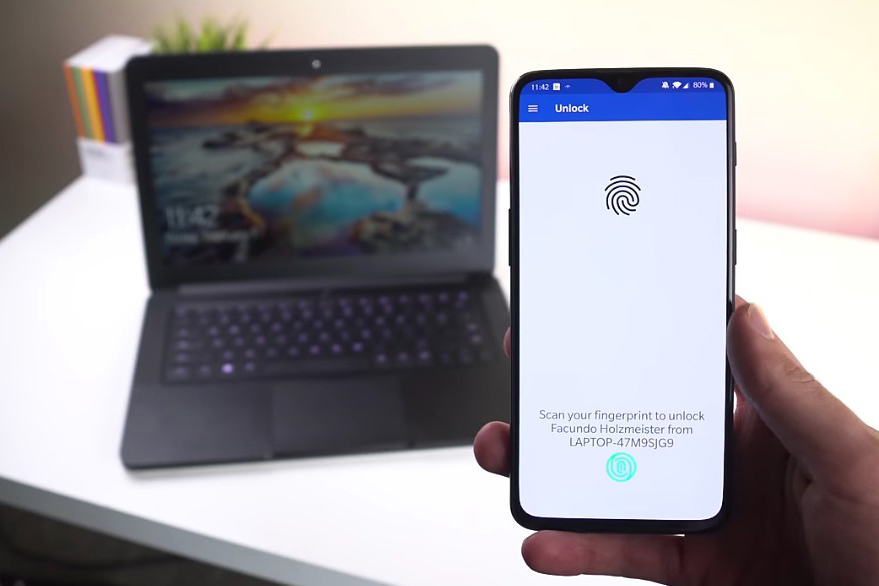
Cách mở máy tính Windows 10 bằng cảm biến vân tay trên smartphone Android
Nếu bạn đang sở hữu một chiếc laptop cũ không có máy quét vân tay, bạn vẫn có thể mở khóa nó bằng máy quét vân tay của smartphone nhờ vào ứng dụng sau trên Android.

